안녕하세요!
오늘은 서버를 이동시킬 일이 있어서 원격 데스크톱을 설정하려고 합니다.
우분투 서버에서 원격 데스크톱을 열어놓고 어디서든 접속하려했는데, mac의 경우 아주 수월하게 진행되나 ubuntu의 경우 몇 가지 수정해줄 부분이 있어서 해결방법을 공유합니다.
Chrome 원격 데스크톱 설치
https://remotedesktop.google.com/access/
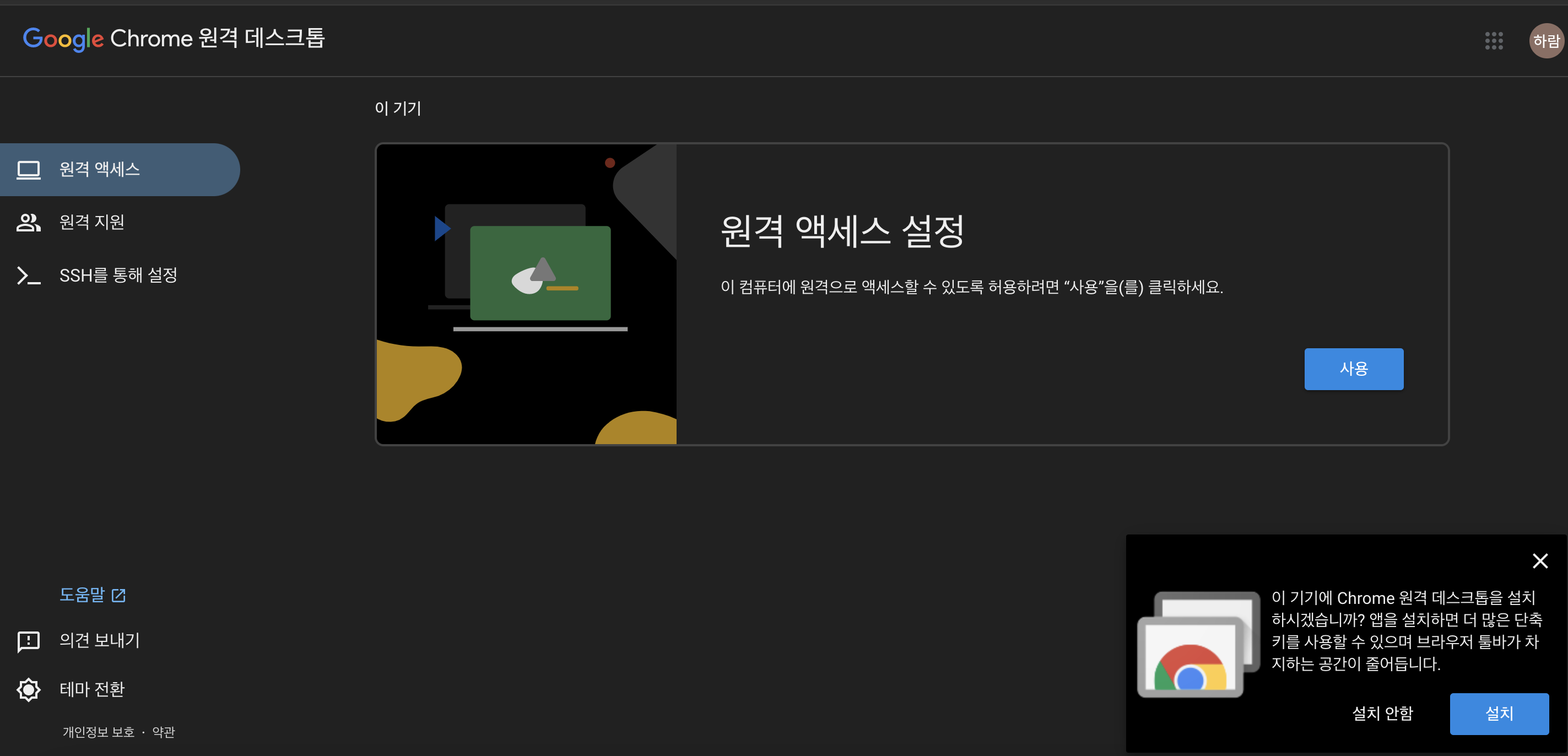
-
우측 하단의 원격 테스크톱 설치를 진행합니다.
-
계속된 안내에 따라 chrome-remote-desktop 확장 프로그램을 설치합니다.
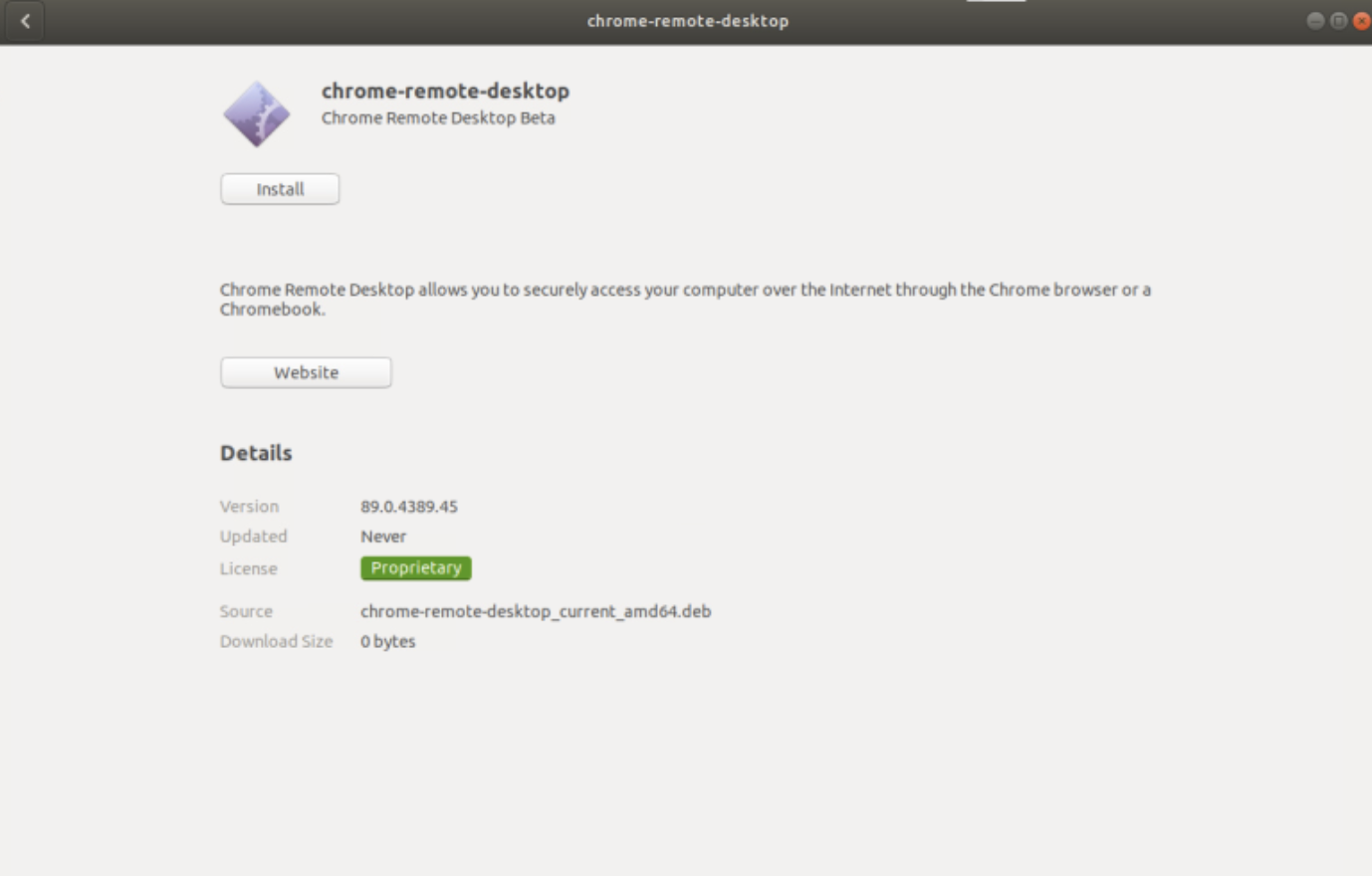
config 폴더 생성
mac이나 window는 그냥 위의 과정을 수행하면 원격 엑세스 지점을 생성할 수 있습니다.
아래서부터는 ubuntu에서만 진행하시면 됩니다.
-
mkdir ~/.config/chrome-remote-desktop폴더를 생성해줍니다.
-
모든 크롬창을 닫은 뒤, 다시 크롬을 열고 https://remotedesktop.google.com/access/ 로 접속
- 그 전과 달리 원격 엑세스 설정 창이 정상적으로 뜨는 것을 확인할 수 있습니다.
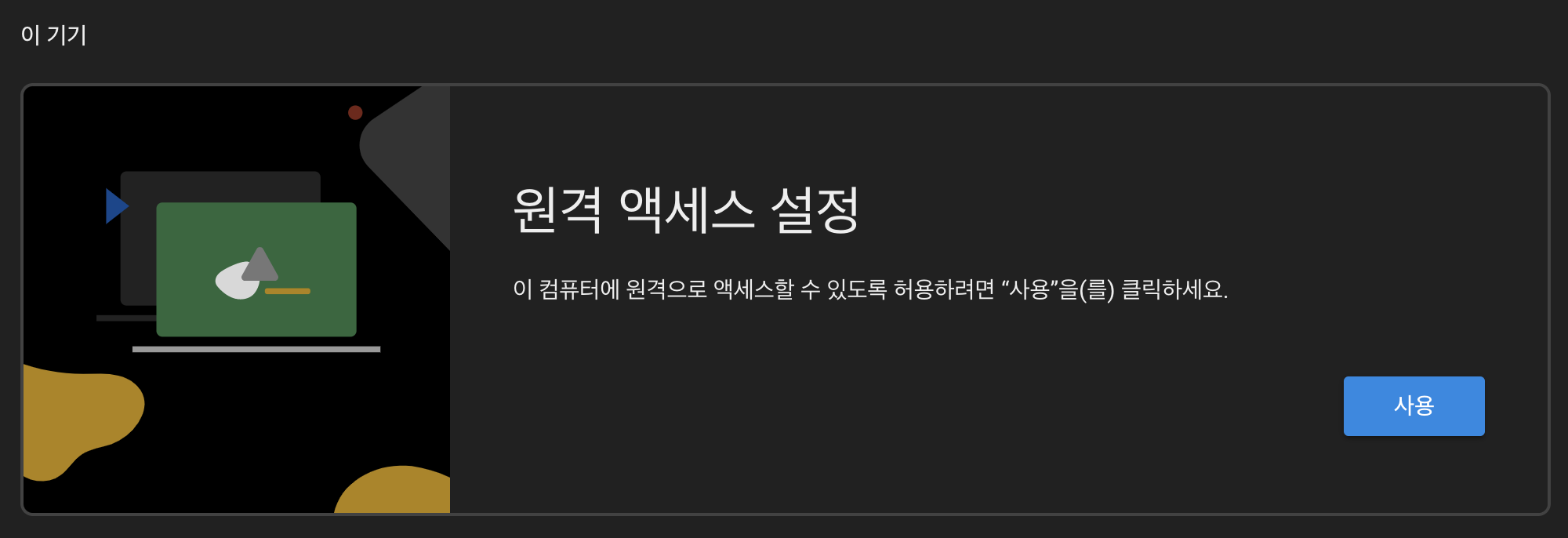
-
사용 - 이름 선택 - PIN 번호 입력순으로 설정을 완료합니다.
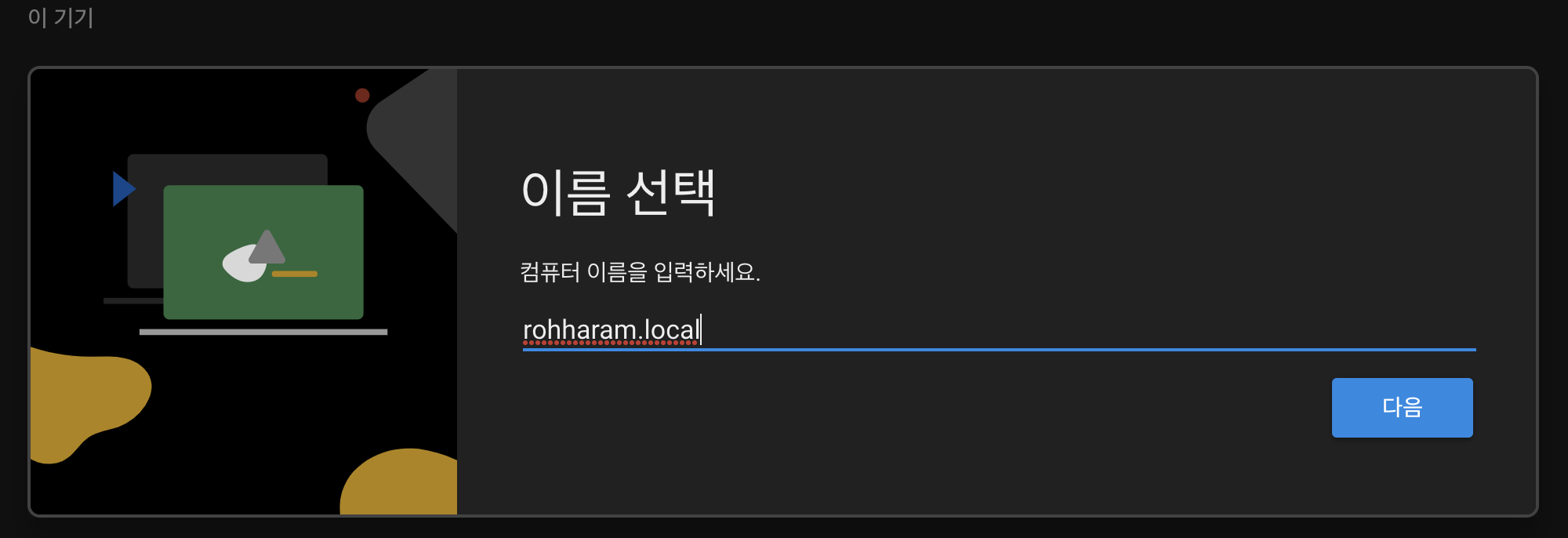
-
그 후 다른 클라이언트에서 동일한 구글 계정으로 크롬 원격 데스크톱 페이지에 접속하면, 위에서 생성한 클라이언트가 떠있는 것을 확인할 수 있습니다.
접속해보고 오류가 발생하면 아래의 과정을 따라해서 해결합니다.
오류 해결
- 원격을 열려는 서버(우분투)에서 진행합니다.
- 크롬의 GPU 가속 설정을 사용하지 않음으로 변경합니다.
settings - system - disable hardware eceleration
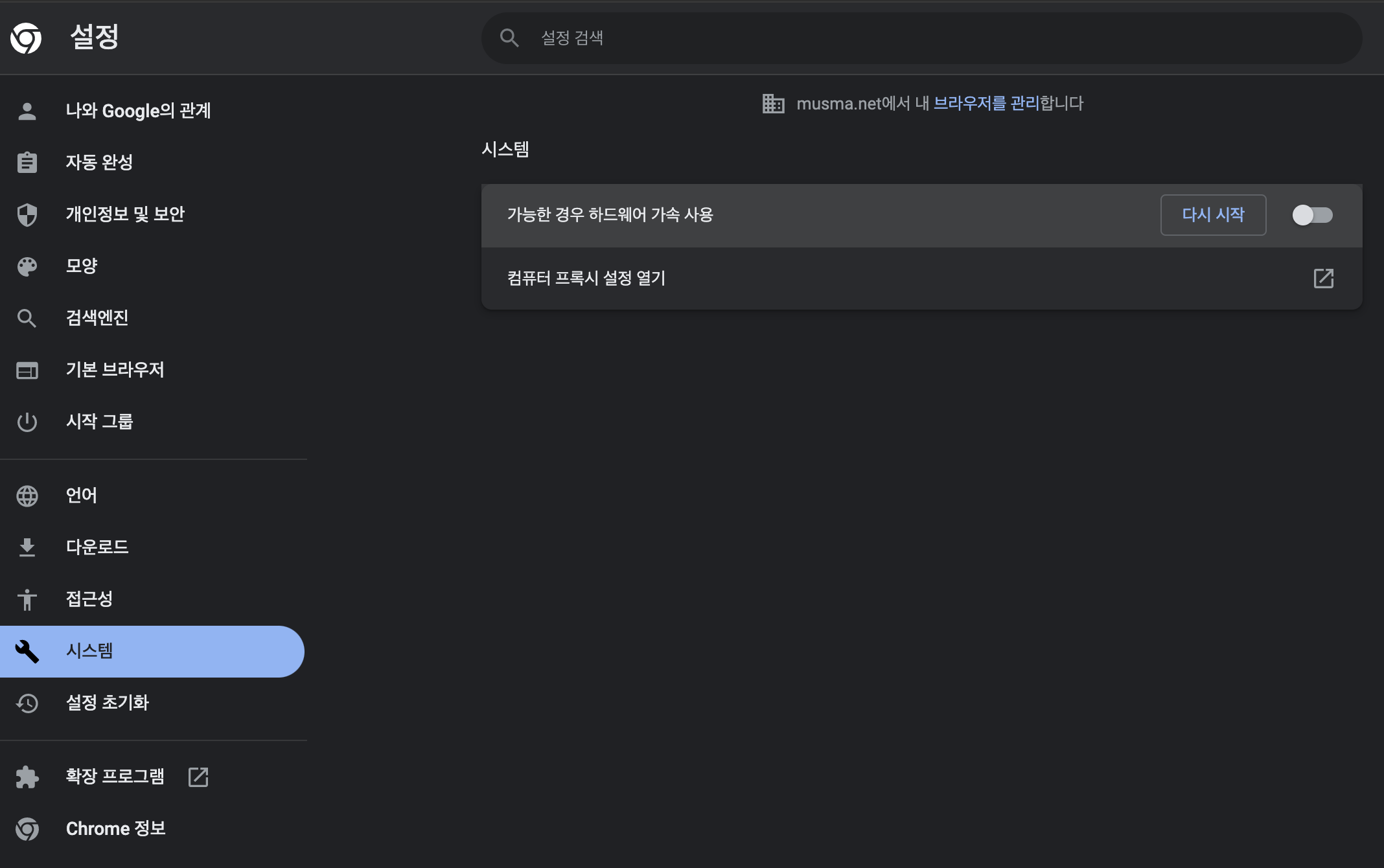
-
sudo usermod -a -G chrome-remote-desktop <username>- username은 현재 사용중인 시스템 계정을 입력해주시면 됩니다.
- 오류가 뜨실텐데 무시하고 다음으로 넘어갑니다. 참조 블로그에서 해당 과정이 있길래, 혹시나 해서 동일하게 추가해두었습니다.(실질적으로 적용되는 바는 없을 것으로 생각됌)
-
원격 데스크톱을 종료합니다.
/opt/google/chrome-remote-desktop/chrome-remote-desktop --stop
-
파일을 수정하기 이전에, 백업본을 생성해둡니다.
sudo cp /opt/google/chrome-remote-desktop/chrome-remote-desktop /opt/google/chrome-remote-desktop/chrome-remote-desktop.orig
-
현재 디스플레이 버전을 확인합니다.
echo $DISPLAY
-
설정 파일을 열어 아래를 따라 내용을 수정합니다.
sudo gedit /opt/google/chrome-remote-desktop/chrome-remote-desktop
- sudo gedit ~ 이 안되시는 분은sudo passwd root로 루트 비밀번호 설정 후su -로 root 계정으로 접속한 뒤,apt-get update -y을 입력하신 후su <username>으로 다시 진행계정으로 돌아오셔서 진행하시면 됩니다.
-
디스플레이 넘버를 아까 확인한 번호로 변경합니다.
- ctrl+f 로 키워드를 검색해서 접근하시면 빠르게 찾을 수 있습니다.

- ctrl+f 로 키워드를 검색해서 접근하시면 빠르게 찾을 수 있습니다.
-
위에서 변경한 디스플레이만 이용하도록 while문 2줄을 주석처리합니다.
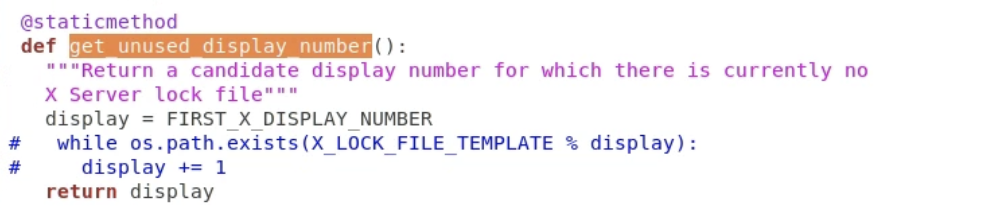
-
launch_session 메서드에서 아래와 같이 8줄을 주석처리합니다.
- 아래 두 줄을 추가합니다.
display = self.get_unused_display_number()
self.child_env["DISPLAY"] = ":%d" % display 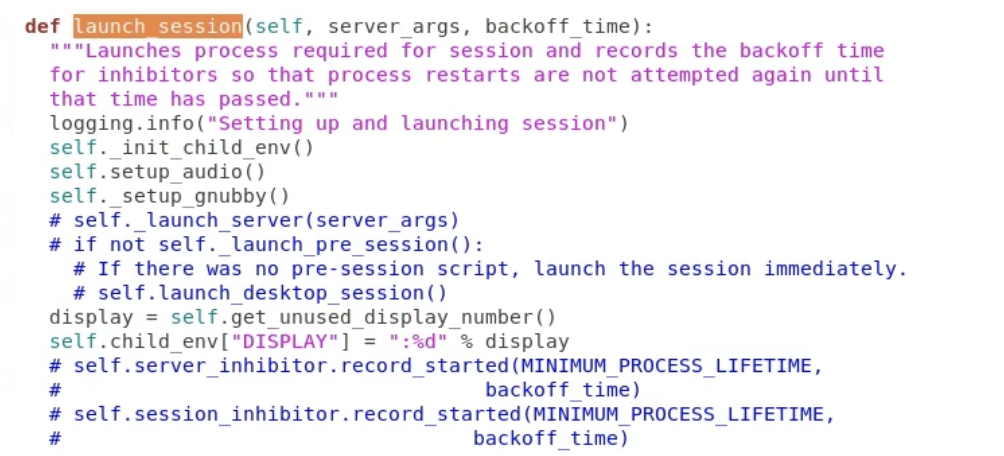
- 화면을 줄이면 우측에 save 버튼이 보입니다. 저장하고 종료합니다.

-
다시 원격 데스크톱을 시작합니다.
/opt/google/chrome-remote-desktop/chrome-remote-desktop --start
-
이제 접속하려는 클라이언트에서 다시 접속해보면, 정상적으로 디스플레이가 뜨는 것을 확인할 수 있습니다.
- 우측의 반원 화살표를 클릭하면 설정이 가능합니다.
- 화면 크기에 맞게 조정(O), 화면에 맞게 크기 조정(X)를 선택하면 적당한 해상도로 화면을 표시할 수 있습니다.
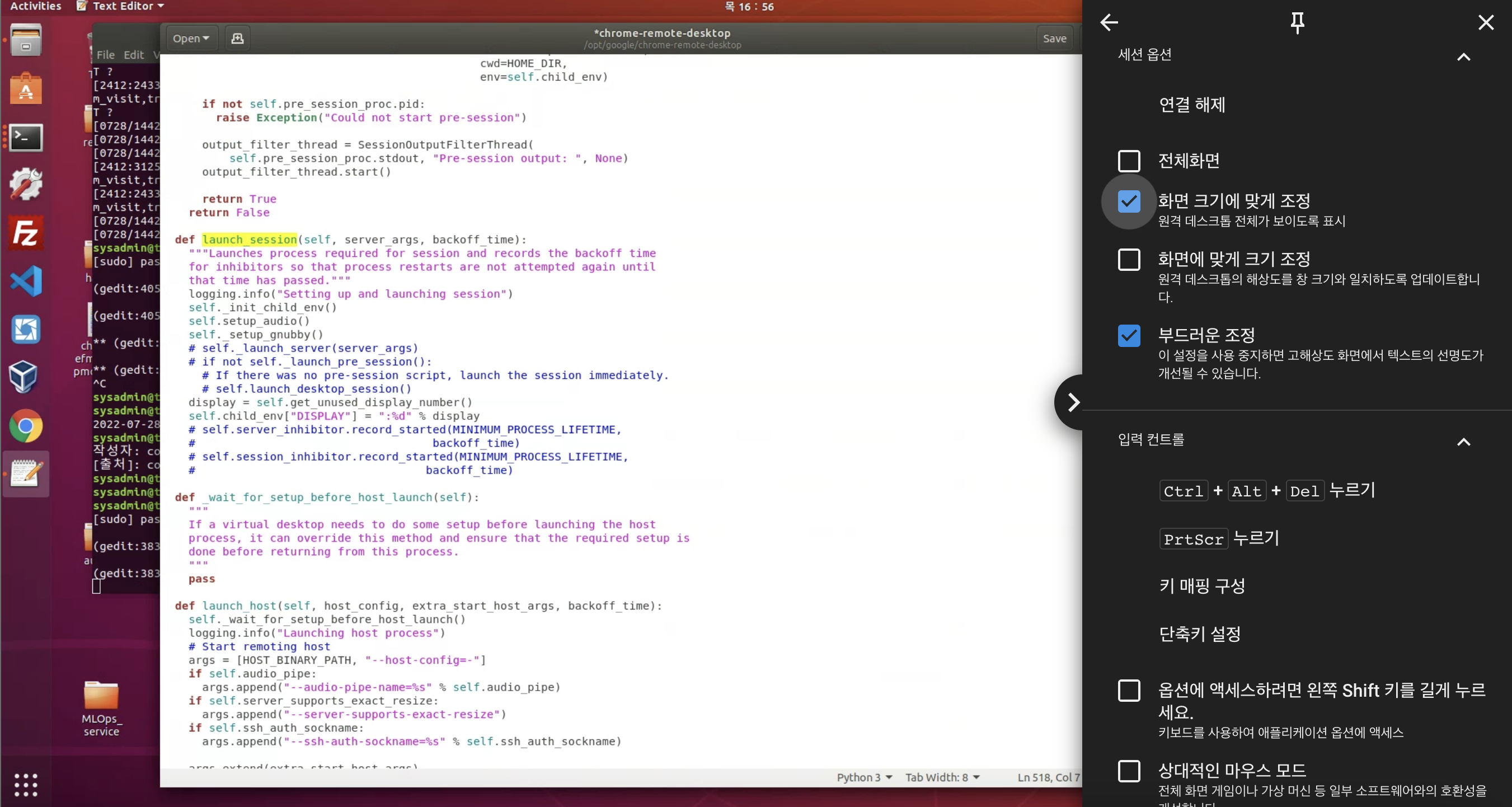
몇시간동안 해결방법을 찾아다녔는데 너무 좋은 정보 공유해주신 Petrus님 감사합니다.
